Jak obnovit obsah v App Store Vymazáním mezipaměti

zjistíte, že se v App Store neobjeví nové aplikace nebo že aktualizace aplikací nebudou fungovat dokonce i poté, co jste nainstalovali aktualizace? Zde je jednoduchá oprava.
Přestože App Store není webová stránka, ukládá data do paměti, takže se načítá rychleji, stejně jako webová stránka. Vymazání mezipaměti v App Store vám pomůže zajistit, abyste v App Store měli nejnovější, nejaktuálnější aplikace a aktualizace. Existuje vestavěný způsob, jak vymazat vyrovnávací paměť App Store - to prostě není zřejmé.
Chcete-li vymazat vyrovnávací paměť App Store, klepněte na ikonu App Store na domovské obrazovce.
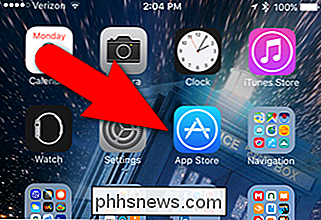
Klepněte na desetkrát které se nacházejí v dolní části obrazovky aplikace App Store (Featured, Top Charts, Explore, Search nebo Updates).
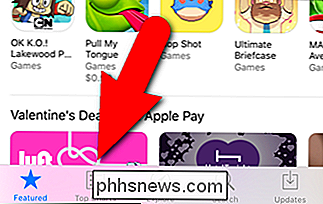
Aplikace App vyprázdní mezipaměť a znovu načte vše se stávajícím a aktualizovaným. Všimněte si, že máme k dispozici aktualizace.
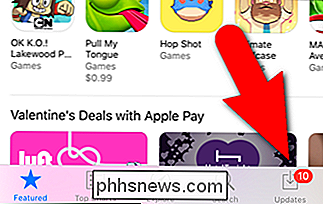
Nyní, když aplikace App Store poruší a nezobrazuje aktuální, aktuální informace, zkuste vymazat mezipaměť. Nemusí to fungovat pokaždé (například pokud je App Store vlevo nebo má problémy), ale v mnoha případech to opraví správně.

Jak faxovat dokument z vašeho smartphonu
Dokument PDF můžete podepsat z telefonu, tabletu nebo jiného počítače a odeslat někomu jiný e-mail. Některé organizace však stále nepřijmou dokumenty prostřednictvím e-mailu - možná budete muset faxovat dokumenty. Ne, telefonní připojení telefonu smartphone nelze použít jako fax nebo modem. Budete se muset spoléhat na službu aplikace nebo třetí strany, která provádí faxování za vás, stejně jako byste odeslali občasný fax z vašeho počítače.

Nahrávání obrazovky Macu (bez dalšího softwaru)
Umožnění záznamu obrazovky počítače může být velmi užitečné, jako kdybyste museli někoho ukázat, jak něco udělat, nebo ne. něco. Používáte-li Mac, můžete zaznamenat obrazovku bez potřeby dalšího softwaru. Předtím jsme se zabývali tímto obecným tématem, dnes chceme vylepšit a soustředit se na OS X dnes.



